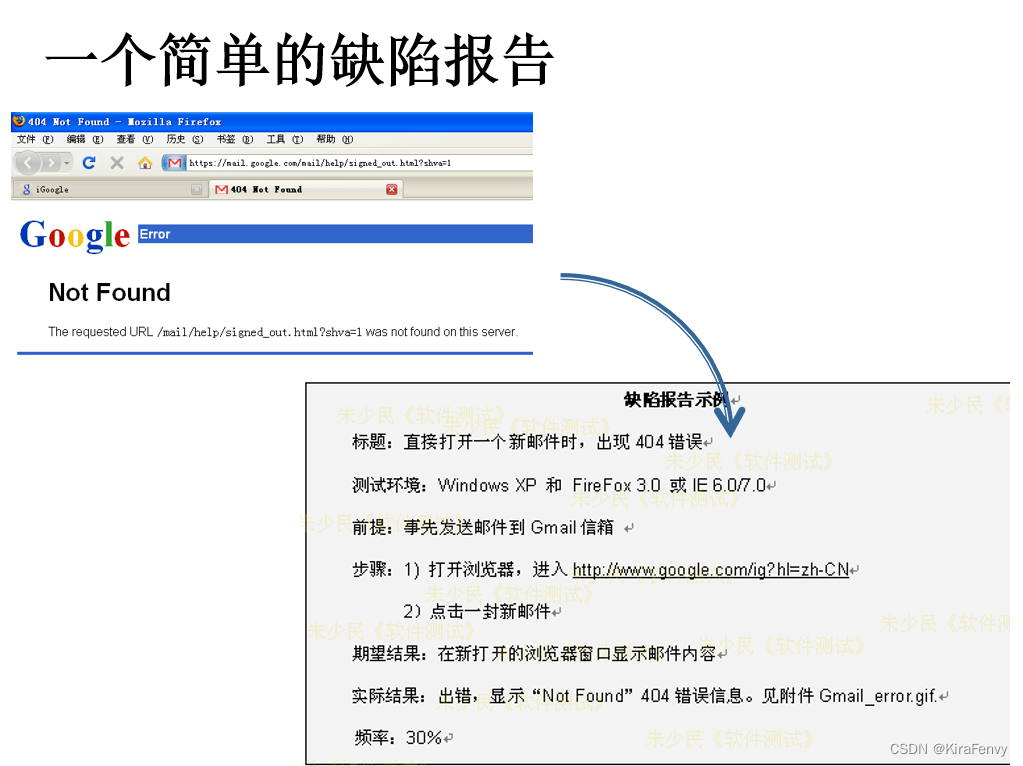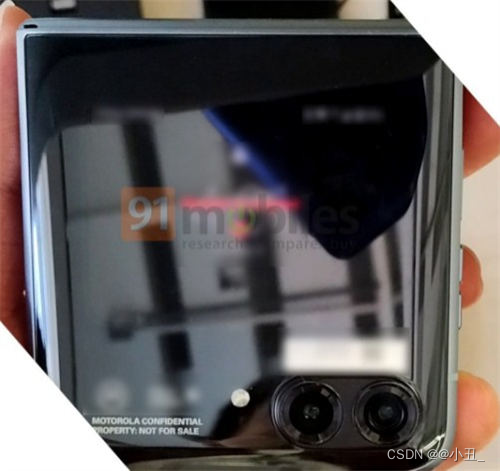@[TOC](《Linux 扩容 LVM》
- 1 谨记
- 2 创建目录
- 2.1 fdisk -l 查看磁盘情况
- 2.2 df -T 查看文件系统类型
- 2.3 fdisk /dev/sba 操作
- 2.3.1 修改设备,并查看帮助
- 2.3.2 创建分区
- 2.3.3 格式化创建的分区
- 2.4 创建pv物理卷
- 2.5 创建vg
- 2.6 创建lv
- 2.7 当前文件系统的类型
- 2.8 格式化lv,格式为ext3
- 2.9 挂载目录
- 3 扩容目录
- 3.1 创建物理卷
- 3.2 将创建的物理卷/添加到卷组
- 3.3 给逻辑卷添加空间
- 3.4 查看物理卷方法
- 3.5 刷新文件系统使扩容生效
1 谨记
1、对有数据的盘操作时,一定要慎重。
2、慎重起见,扩容前能对数据进行备份或对磁盘进行克隆最好。
3、不要怕大神在身边护佑显得你能力弱,要知道关键时候能救命。
2 创建目录
2.1 fdisk -l 查看磁盘情况
命令含义:查看磁盘情况。
linux-n199:~ # fdisk -l Disk /dev/sda: 59.0 GB, 59055800320 bytes
255 heads, 63 sectors/track, 7179 cylinders
Units = cylinders of 16065 * 512 = 8225280 bytesDevice Boot Start End Blocks Id System
/dev/sda1 1 96 771088+ 82 Linux swap / Solaris
/dev/sda2 * 97 6626 52452225 83 Linux
/dev/sda3 6627 7179 4441972+ 82 Linux swap / SolarisDisk /dev/sdb: 161.0 GB, 161061273600 bytes
255 heads, 63 sectors/track, 19581 cylinders
Units = cylinders of 16065 * 512 = 8225280 bytesDevice Boot Start End Blocks Id System
/dev/sdb1 1 19581 157284351 83 LinuxDisk /dev/sdc: 53.6 GB, 53687091200 bytes
255 heads, 63 sectors/track, 6527 cylinders
Units = cylinders of 16065 * 512 = 8225280 bytesDisk /dev/sdc doesn't contain a valid partition tableDisk /dev/sdd: 53.6 GB, 53687091200 bytes
255 heads, 63 sectors/track, 6527 cylinders
Units = cylinders of 16065 * 512 = 8225280 bytesDisk /dev/sdd doesn't contain a valid partition tableDisk /dev/dm-0: 107.2 GB, 107269324800 bytes
255 heads, 63 sectors/track, 13041 cylinders
Units = cylinders of 16065 * 512 = 8225280 bytesDisk /dev/dm-0 doesn't contain a valid partition table2.2 df -T 查看文件系统类型
linux141:/etc/ssh # df -T
Filesystem Type 1K-blocks Used Available Use% Mounted on
/dev/sda2 ext3 82573140 28105508 50273064 36% /
devtmpfs devtmpfs 24711768 168 24711600 1% /dev
tmpfs tmpfs 32875716 4 32875712 1% /dev/shm
/dev/sda6 ext3 103216920 76046560 21927148 78% /home
/dev/sda5 ext3 61931268 6028264 52757080 11% /opt
shm tmpfs 32875716 4 32875712 1% /dev/shm
2.3 fdisk /dev/sba 操作
2.3.1 修改设备,并查看帮助
fdisk /dev/sba --> m
2.3.2 创建分区
命令:fdisk /dev/sba --> n
命令:--> p
命令:--> 1 主分区1
命令:--> 1 柱面区从1开始
命令:--> 13054 柱面区从13054止
查看:--> p
保存:--> w
2.3.3 格式化创建的分区
命令:fdisk /dev/sba --> t
输入:--> 8e
查看:--> p
保存:--> w
2.4 创建pv物理卷
创建:pvcreate /dev/sdb1
查看:pvdisplay
2.5 创建vg
创建:vgcreate datavg /dev/sdb1
查看:vgdispaly
2.6 创建lv
创建:lvcreate -L 50G -n apache_lv datavg
查看:lvdisplay
2.7 当前文件系统的类型
命令:cat /etc/fstab
或:df -T
2.8 格式化lv,格式为ext3
命令:mkfs.ext3 -c /dev/datavg/apache_lv
说明:格式化要用数秒时间
2.9 挂载目录
命令:mount /dev/datavg/apache_lv /apache
3 扩容目录
前面参考步骤2相同。
3.1 创建物理卷
linux-qony:/ # pvcreate /dev/sdb3Physical volume "/dev/sdb3" successfully created
3.2 将创建的物理卷/添加到卷组
linux-qony:/ # vgextend vgoradata /dev/sdb3Volume group "vgoradata" successfully extended
3.3 给逻辑卷添加空间
//增加100G
命令:lvextend +L +100G /dev/vgoradata/datalv
//增加到100G
命令:lvextend -L +100G /dev/vgoradata/datalv
3.4 查看物理卷方法
linux-qony:/ # lvdisplay--- Logical volume ---LV Name /dev/vgoradata/datalvVG Name vgoradataLV UUID pbvGjL-EtTQ-ZMaX-H529-jERA-Zc6c-evkQKmLV Write Access read/writeLV Status available# open 0LV Size 4.00 GBCurrent LE 1024Segments 2Allocation inheritRead ahead sectors 0Block device 253:0
3.5 刷新文件系统使扩容生效
resize2fs
e2fsck
xfs
// 卸载目录
linux-n199:~ # umount /databak//执行resize2fs针对文件系统ext2 ext3 ext4;xfs_growfs 针对文件系统xfs
linux-n199:~ # resize2fs /dev/mapper/backupvg-lv_bakup
resize2fs 1.38 (30-Jun-2005)
Please run 'e2fsck -f /dev/mapper/backupvg-lv_bakup' first.//出现以上提示需先执行e2fsck用来刷新磁盘
linux-n199:~ # e2fsck -f /dev/mapper/backupvg-lv_bakup
e2fsck 1.38 (30-Jun-2005)
Pass 1: Checking inodes, blocks, and sizes
Pass 2: Checking directory structure
Pass 3: Checking directory connectivity
Pass 4: Checking reference counts
Pass 5: Checking group summary information
/dev/mapper/backupvg-lv_bakup: 15/13107200 files (13.3% non-contiguous), 12976104/26188800 blocks//重新执行resize2fs
linux-n199:~ # resize2fs /dev/mapper/backupvg-lv_bakup
resize2fs 1.38 (30-Jun-2005)
Resizing the filesystem on /dev/mapper/backupvg-lv_bakup to 52141056 (4k) blocks.
The filesystem on /dev/mapper/backupvg-lv_bakup is now 52141056 blocks long.//执行挂盘
linux-n199:~ # mount /databak